आईपैड उन लोकप्रिय उपकरणों में से हैं जिनका उपयोग कई लोग काम, अध्ययन, रचनात्मक कार्यों के साथ-साथ मीडिया देखने के लिए भी करते हैं। कोई भी अपने आईपैड पर ऑडियो प्लेबैक समस्याओं का अनुभव नहीं करना चाहता, लेकिन ऐसा हो सकता है। यदि आपके आईपैड पर ध्वनि अचानक काम करना बंद कर दे तो क्या करें?
यह हो सकता था रुचि आपको

क्या ऐप्स ब्राउज़ करते समय या वीडियो देखते समय आपके आईपैड पर ध्वनि अचानक काम नहीं कर रही है? या आपके आईपैड ने हालिया अपडेट के बाद संगीत या अन्य ध्वनि बजाना पूरी तरह से बंद कर दिया है? सोच रहे हैं कि आपका आईपैड चुप क्यों है? हम आपको आश्वस्त कर सकते हैं कि आप इस समस्या का सामना करने में अकेले नहीं हैं। साथ ही, सौभाग्य से, यह एक अघुलनशील स्थिति नहीं है - ज्यादातर मामलों में, इस लेख में वर्णित चरणों में से एक विश्वसनीय रूप से काम करेगा।
कभी-कभी, कुछ उपयोगकर्ताओं को अपने iPad पर ध्वनि या अन्य ऑडियो समस्याओं का अनुभव नहीं हो सकता है। जब आप संगीत चलाने, ऐप्स का उपयोग करने, गेम खेलने, नेटफ्लिक्स या अन्य वीडियो ऐप देखने, या फेसटाइम और अन्य वीडियो कॉलिंग ऐप्स का उपयोग करने का प्रयास करते हैं तो डिवाइस कोई आवाज़ नहीं करता है। यह समस्या iPad मॉडल की परवाह किए बिना होती है।
मोनोफोनिक ध्वनि
मोनोफोनिक ऑडियो का मतलब है कि ध्वनियाँ हमेशा एयरपॉड्स, हेडफ़ोन और ब्लूटूथ हेडसेट सहित किसी भी स्पीकर के संयोजन में बजाई जाती हैं। यदि आपके आईपैड पर कोई ध्वनि नहीं है, तो यह सुविधा इसके लिए जिम्मेदार हो सकती है। यदि आप मोनो ऑडियो को अक्षम करना चाहते हैं, तो नीचे दिए गए निर्देशों का पालन करें।
- इसे चलाने के लिए सेटिंग्स -> अभिगम्यता.
- अनुभाग में सुनवाई पर क्लिक करें श्रव्य - दृश्य मदद.
- निष्क्रिय करें मोनोफोनिक ध्वनि.
नियंत्रण केंद्र में वॉल्यूम नियंत्रण
कभी-कभी iPad ध्वनि के काम न करने की समस्या का समाधान जितना आप सोचते हैं उससे कहीं अधिक आसान होता है। संक्षेप में, यह संभव है कि किसी भी कारण से वॉल्यूम बढ़ाने के लिए हार्डवेयर बटन काम नहीं करते हैं, ऐसी स्थिति में कंट्रोल सेंटर से आईपैड के वॉल्यूम को नियंत्रित करना आवश्यक है। तो इसे चलाओ ओव्लादासी सेंट्रम और कोशिश स्पीकर आइकन के साथ स्लाइडर पर प्लेबैक वॉल्यूम बढ़ाएं. आप यह भी आसानी से जांच सकते हैं कि क्या आपने नियंत्रण केंद्र में गलती से साइलेंट मोड सक्रिय कर दिया है। फिर iPad को पुनरारंभ करने का प्रयास करें और हार्डवेयर बटनों से वॉल्यूम नियंत्रित करने का प्रयास करें। यदि यह अभी भी काम नहीं करता है, तो किसी अधिकृत सेवा केंद्र पर जाने पर विचार करें।
स्पीकर की जाँच करना
आईपैड पर ध्वनि की खराबी का अक्सर गंदे स्पीकर के रूप में एक भौतिक कारण हो सकता है। इसलिए उन्हें जाँचने का प्रयास करें और संभवतः आईपैड को साफ करने के लिए आगे बढ़ें. यदि आप क्लासिक "वायर्ड" हेडफ़ोन को आईपैड से कनेक्ट कर रहे हैं, तो मलबे के लिए पोर्ट की जांच करें और यदि आवश्यक हो तो टूथपिक से इसे सावधानीपूर्वक साफ करें। ब्लूटूथ हेडफ़ोन के माध्यम से सुनने के मामले में, ब्लूटूथ कनेक्शन को बंद और चालू करने का प्रयास करें, या अपने हेडफ़ोन को अनपेयर और री-पेयर करें।

 एडम कोस
एडम कोस 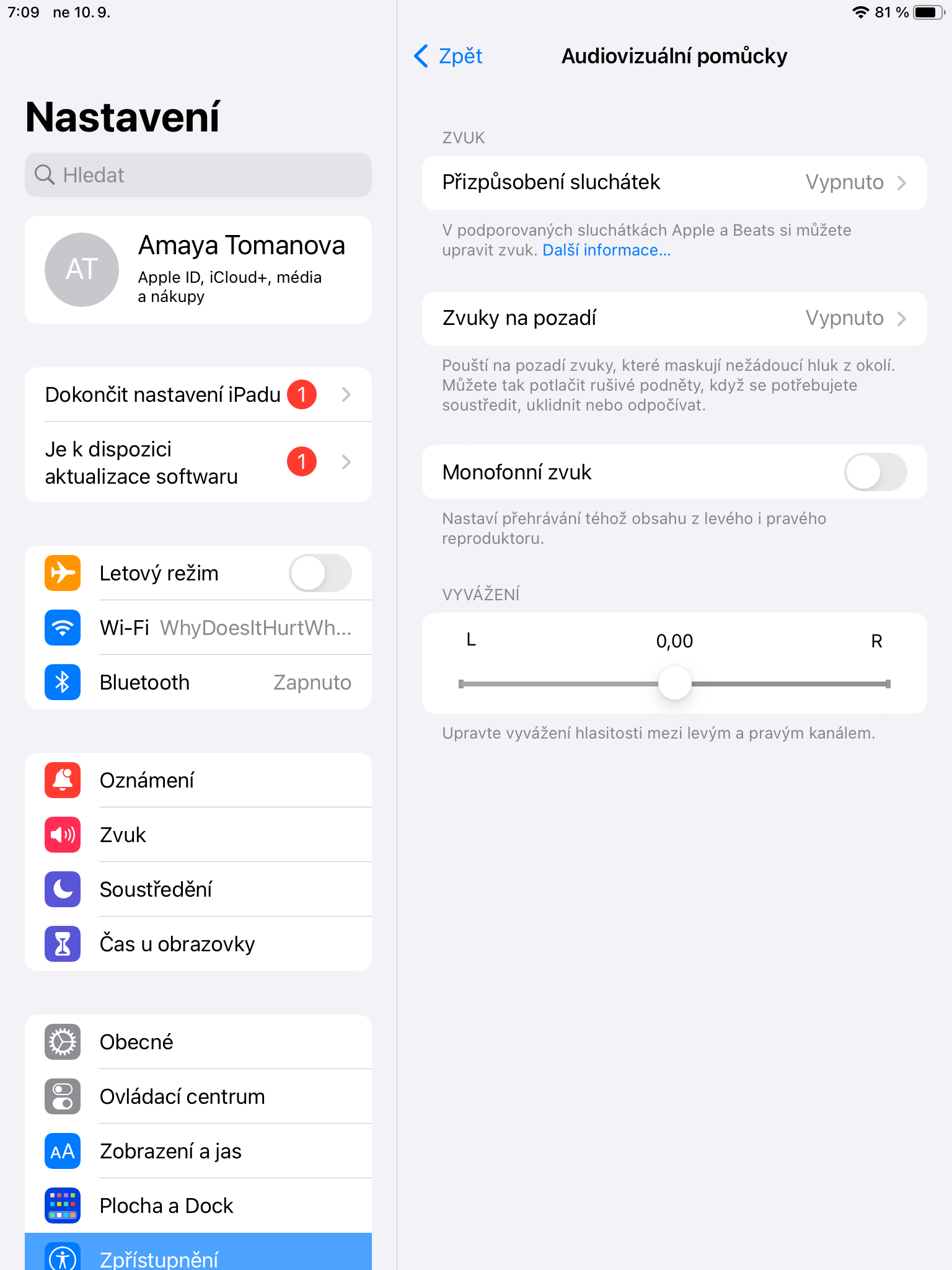
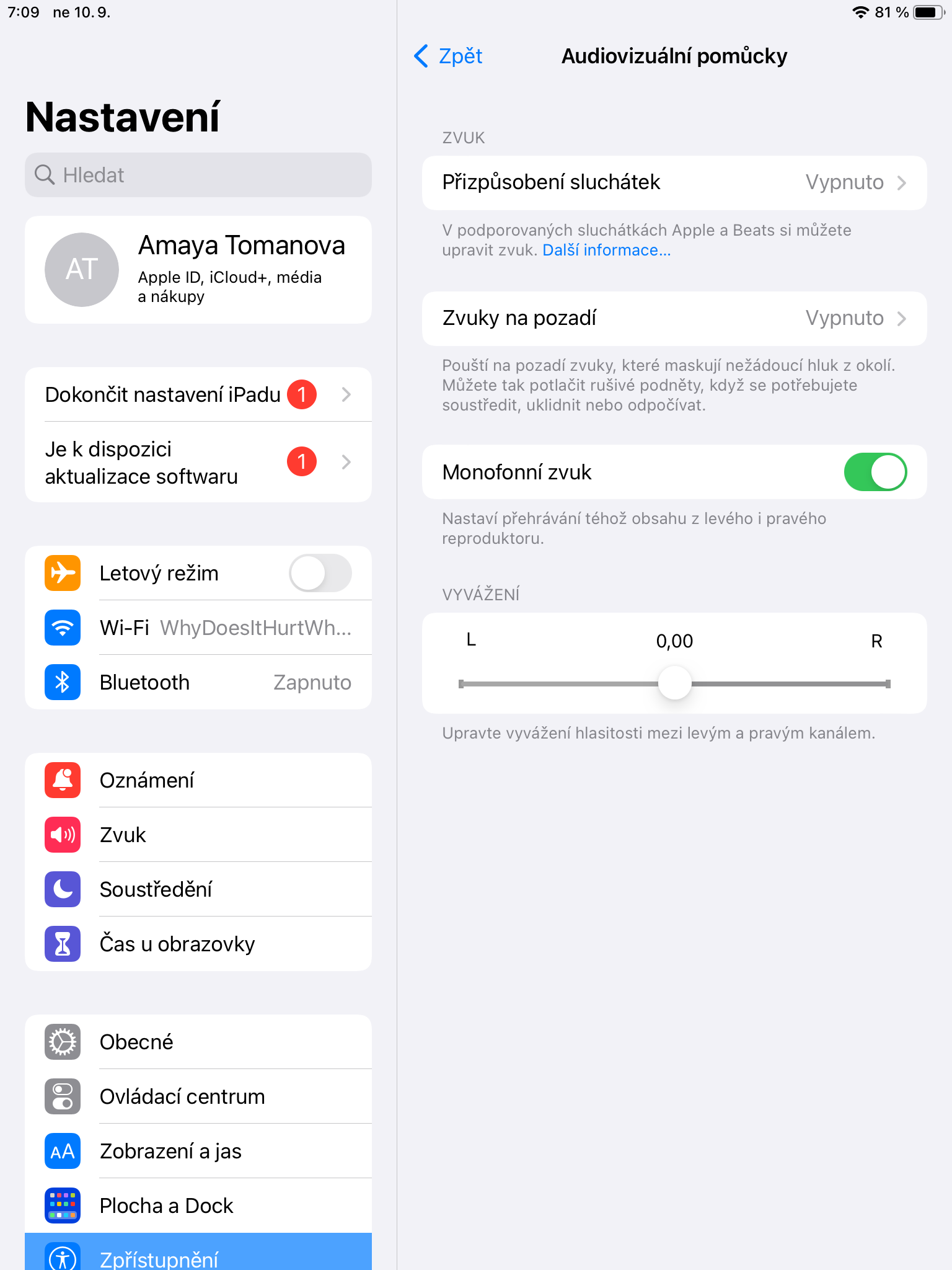
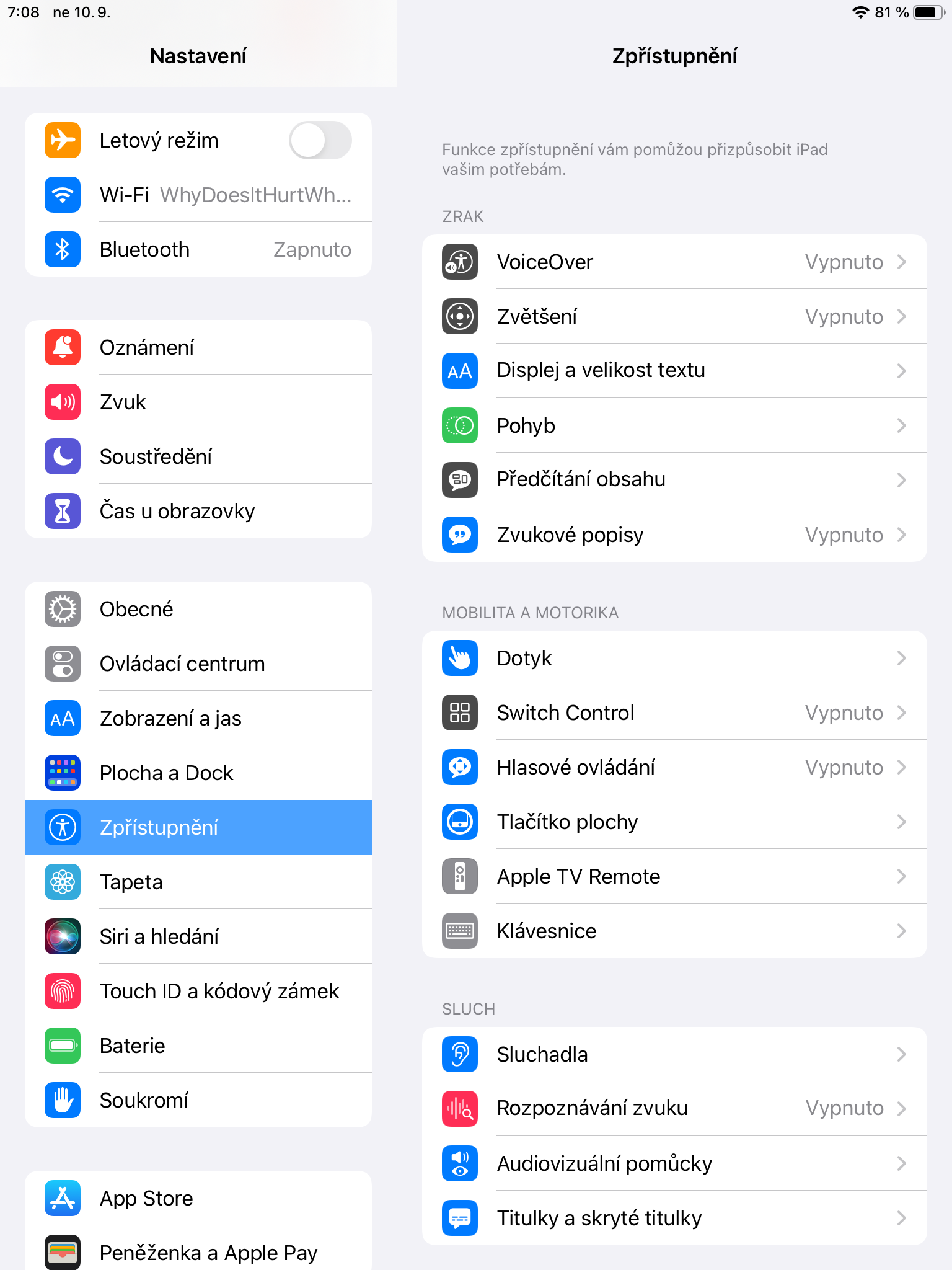
नमस्ते, मुझे कुछ सलाह चाहिए। मेरे पास एक आईपैड2 है, ध्वनि काम करती है, लेकिन जब बच्चे यूट्यूब चलाते हैं, तो ध्वनि काम नहीं करती है और मुझे नहीं पता कि इसे कैसे चलाया जाए। धन्यवाद